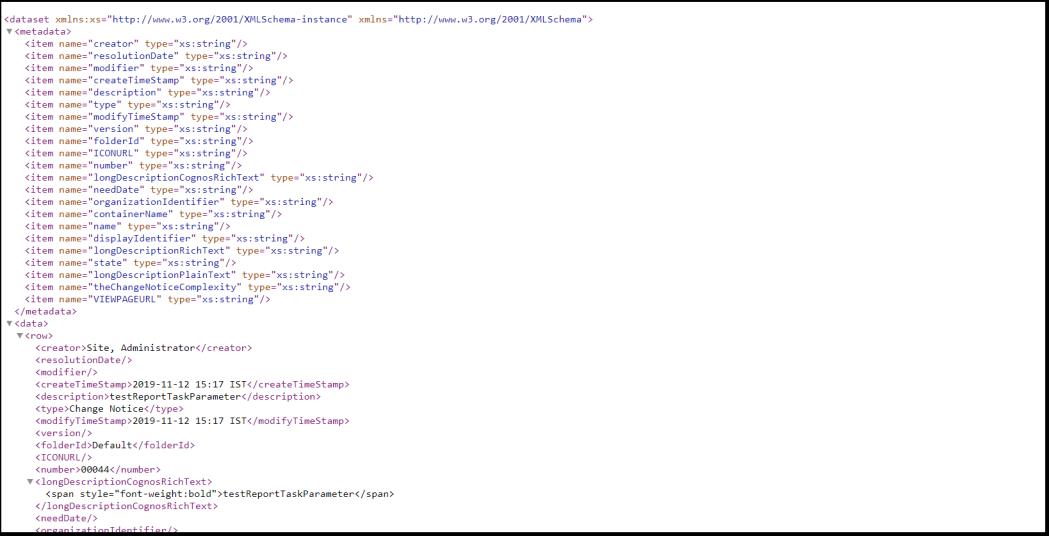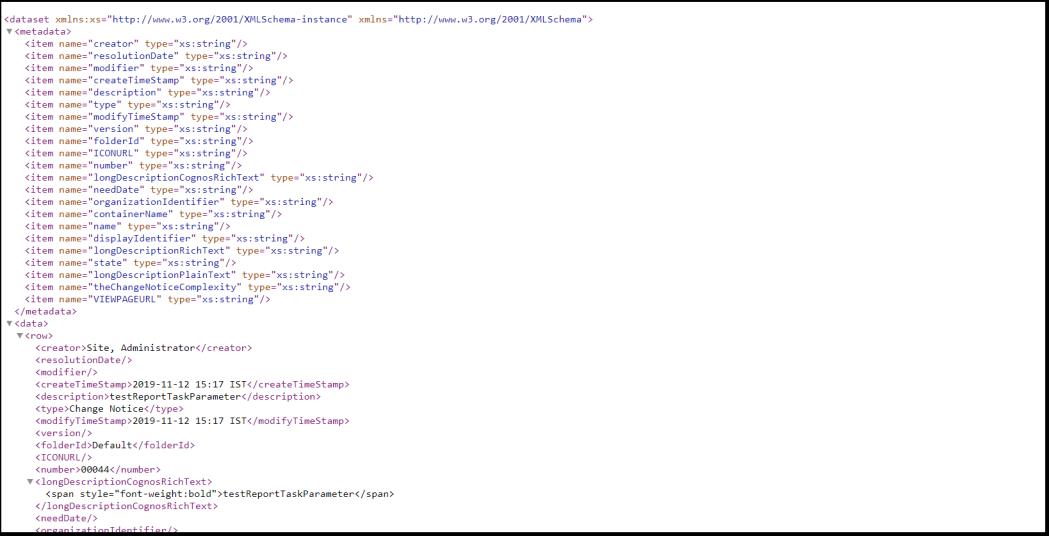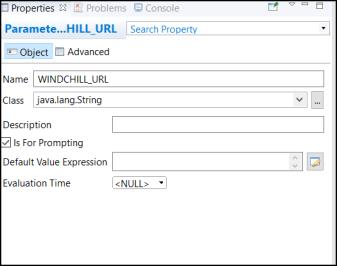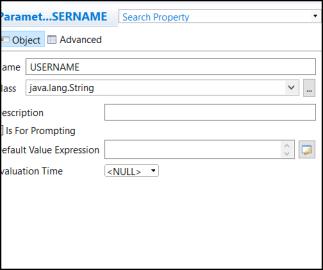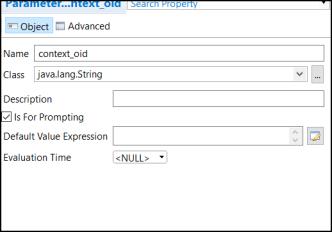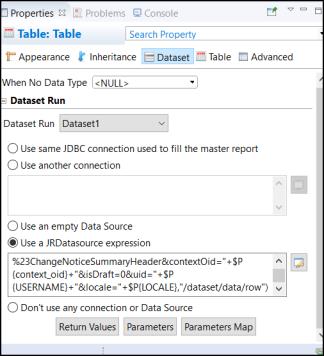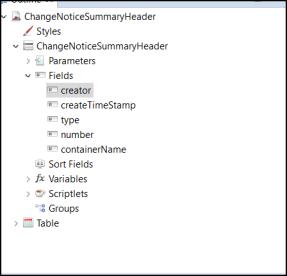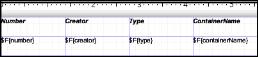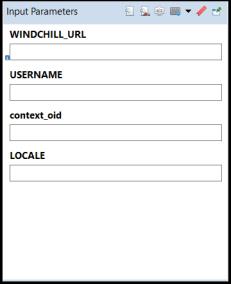レポートタスクを使用した Jasper レポートのオーサリング
レポートタスクを使用して Jasper レポートをオーサリングするには、次の手順を実行します。
1. 新規 Jasper レポートプロジェクトを作成します。
2. 「Jasper Report」オプションをクリックします。Jasper ファイルに名前を付けます。「Next」をクリックします。
3. 「New Report Wizard」で、親フォルダを選択します。.jrxml 拡張子の付いたレポートファイル名を選択します。「Finish」をクリックします。
4. 「New Report Wizard」の「Data Source」パネルで、「One Empty Record – Empty rows」オプションを選択し、「Finish」をクリックします。
5. この段階では、プロジェクトの「Outline」に「Fields」はありません。
6. > エレメントを「Design」の詳細部分にドラッグします。
7. 「Table Wizard」の「Dataset」パネルで、「Create a Table using a new dataset」オプションを選択します。所定のソースからデータセットを作成するオプションがあります。このオプションを選択する場合、名前を指定し、「Create new dataset from a connection or Data Source」を選択します。「Next」をクリックします。
8. 「Table Wizard」の「Connection」パネルで、「Use a JRDataSource expression」を選択します。「Finish」をクリックします。
9. フィールドを定義するためのレポートタスク出力スキーマに注意してください。次の例を使用して、レポートタスクを実行できます。この URL を実行すると、次の出力が表示されます。
10. reportservlet url を使用して、レポートタスクを実行するための URL を構築します。
11. レポートサーブレット URL の一部は、すべてのレポートタスクの実行に対して一意です。この部分をタスク名とそのパラメータに付加します。
12. JRdatasource 定義式を構築するには、Jasper Studio で WINDCHILL_USERNAME、USERNAME、および context_oid パラメータを作成します。
a. Jasper Studio で WINDCHILL_URL、USERNAME、および context_oid パラメータを作成します。
13. 次のようにデータセット定義式を変更します。
14. 「Table」のフィールドを作成します。作成されたフィールドの名前とデータタイプは、XML 出力メタデータと同じでなければなりません。
15. これらのフィールドをテーブルにドラッグします。
16. レポートを実行します。「Input Parameters」の値は、前の手順で設定したとおりに指定されていなければなりません。